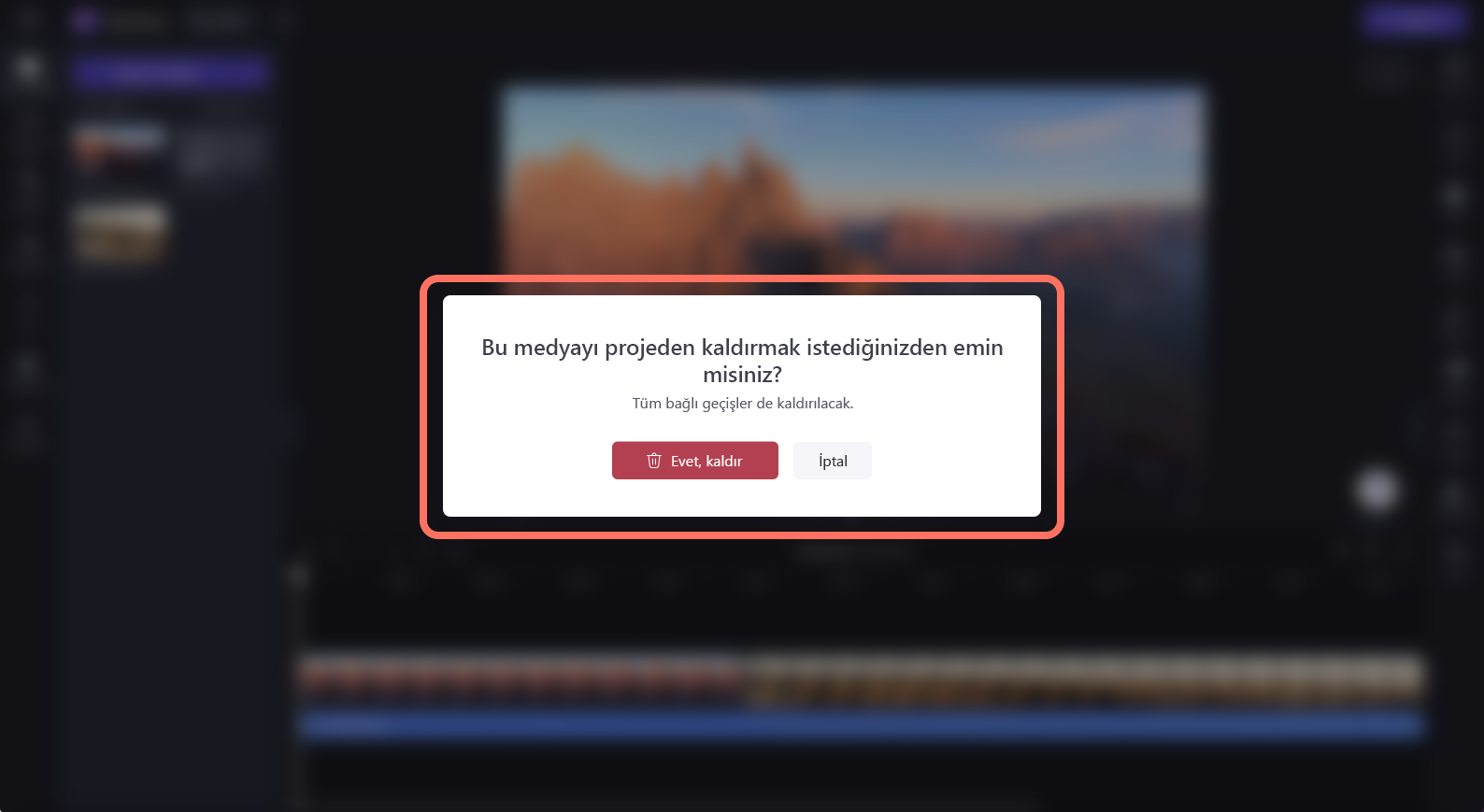Not: Bu makaledeki ekran görüntüleri kişisel hesaplar için Clipchamp'tan alınmıştır. Aynı prensipler iş için Clipchamp için de geçerlidir.
Clipchamp'te medyayı videodan silmenin üç farklı yolu bulunur.
-
Videolar, görüntüler, metinler, çıkartmalar veya ses gibi medya varlıklarını zaman çizelgenizden kaldırın (böylece bu varlıklar dışa aktarılan videonuzda görünmez).
-
Video klibinin belirli bölümlerini kırpma aracını kullanarak zaman çizelgenizden silin.
-
Medya sekmenizde görünmemesi için medya varlıklarını video düzenleyiciden silin.
Bu işlemi gerçekleştirmeye yönelik aşağıdaki yönergeleri uygulayın.
Varlıkları zaman çizelgesinden kaldırma
Medya varlıklarını (videolar, ses klipleri, görüntüler, başlıklar veya arka planlar dahil) zaman çizelgesinden silmek için zaman çizelgesindeki varlığa tıklayın, böylece yeşil renkte vurgulanır. Ardından zaman çizelgesindeki sil düğmesine (çöp kutusu simgesi) tıklayın. Klavyenizdeki Del tuşuna da tıklayabilirsiniz. Bu, medyayı zaman çizelgenizden kaldırır.
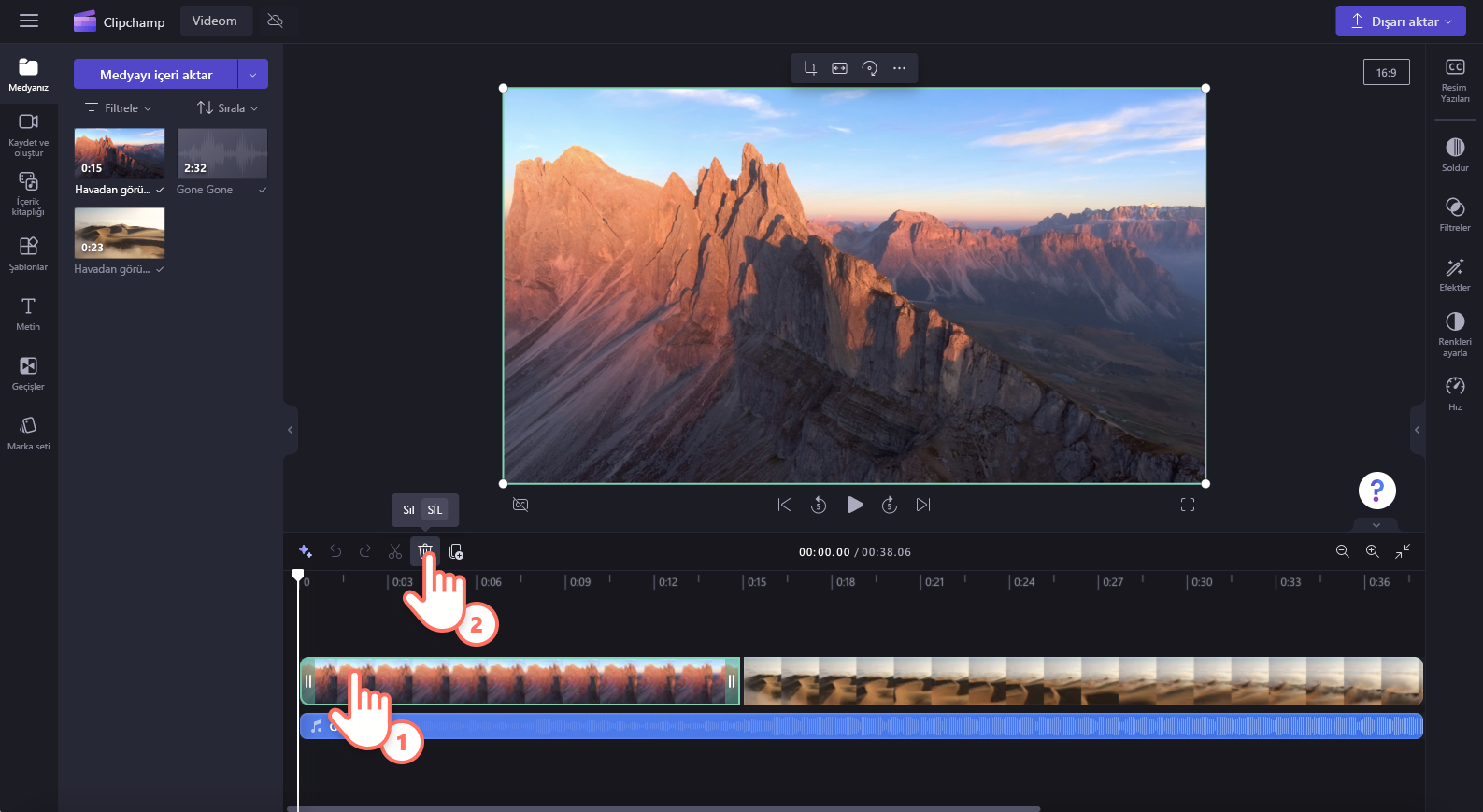
Not: Düzenleme zaman çizelgesinden silinen varlık araç çubuğundaki medya sekmenizden silinmez.
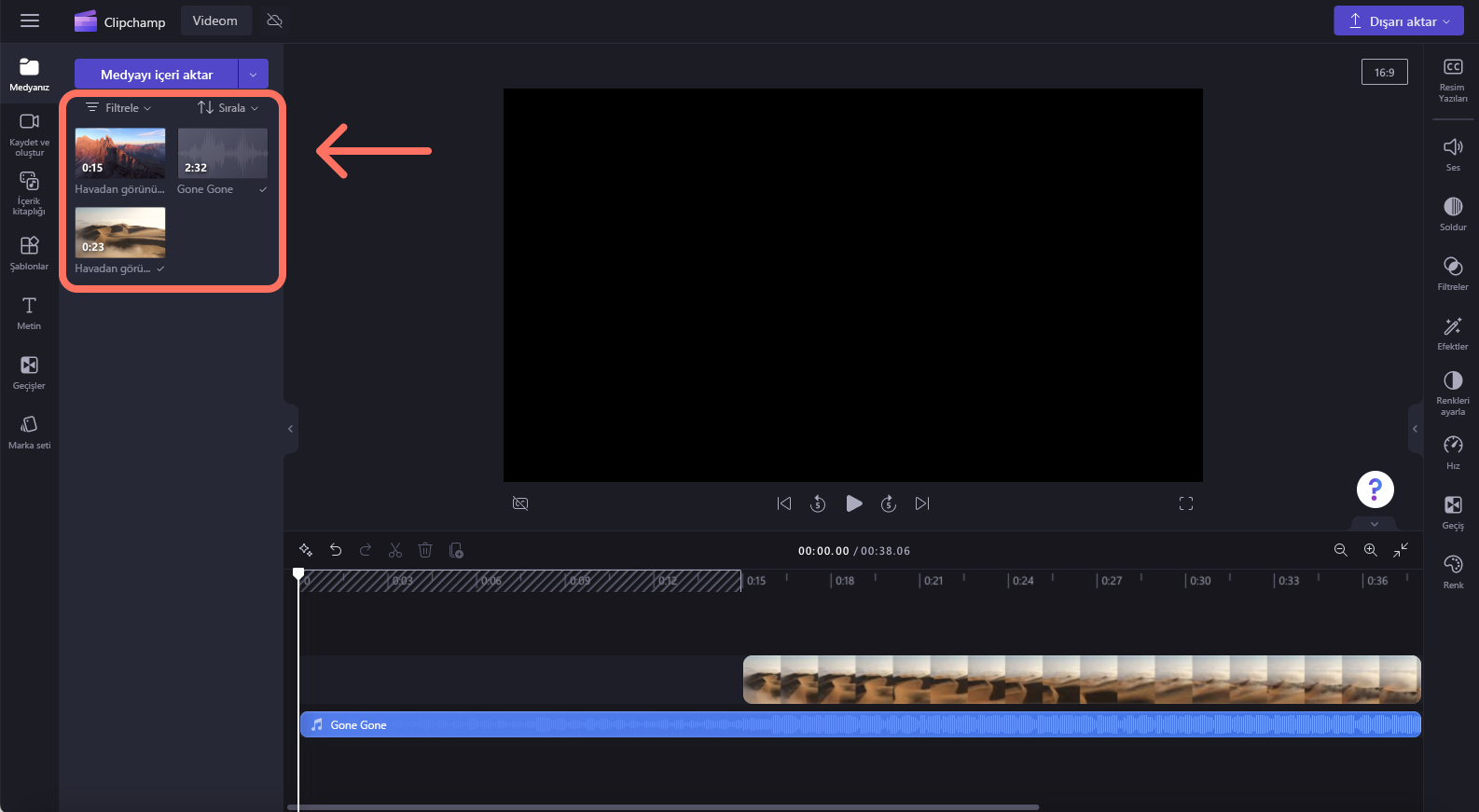
Bir hata yaptıysanız veya medya varlığını zaman çizelgesine yeniden eklemek istiyorsanız aynı varlığı medya sekmenizden zaman çizelgesine sürekleyip bırakmanız yeterlidir. Bu, klibin zaman çizelgesinde kullanıldığı önceki örnekleri yeniden doldurmaz. Zaman çizelgesindeki yinele ve geri al düğmesine de tıklayabilirsiniz.
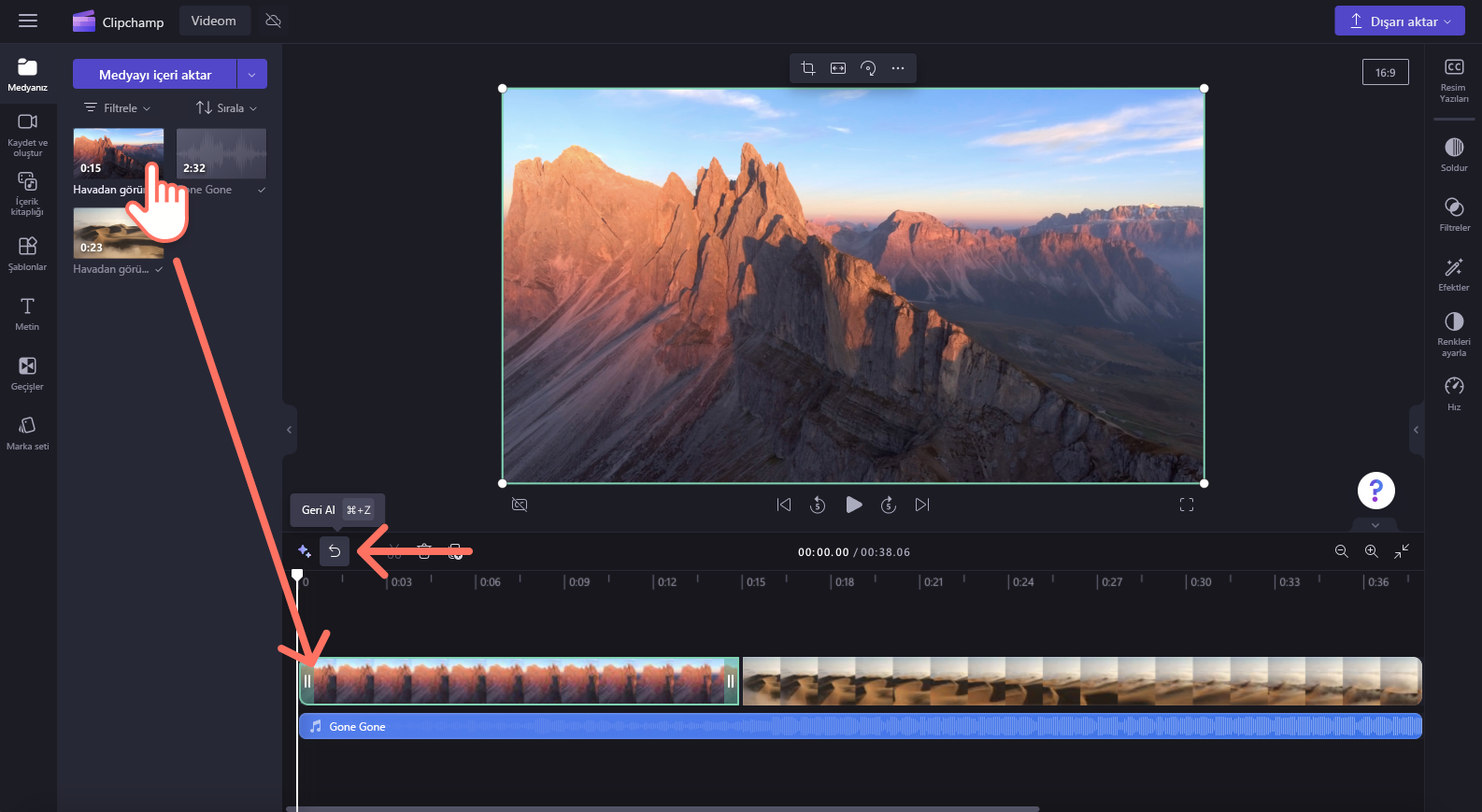
Klibin bir kısmını kaldırma
Klibin yalnızca bir kısmını zaman çizelgenizden silmek istiyorsanız:
-
Kırpma aracını kullanın
-
Bölme aracını kullanın ve ardından istenmeyen kısmı seçip silme düğmesine tıklayarak silin.
Varlıkları medya sekmenizden silme
Medya dosyalarını kalıcı olarak silmek için bunları medya sekmenizden silmeniz yeterlidir. Silmek istediğiniz varlığın üzerindeki çöp kutusu simgesine tıklayın.
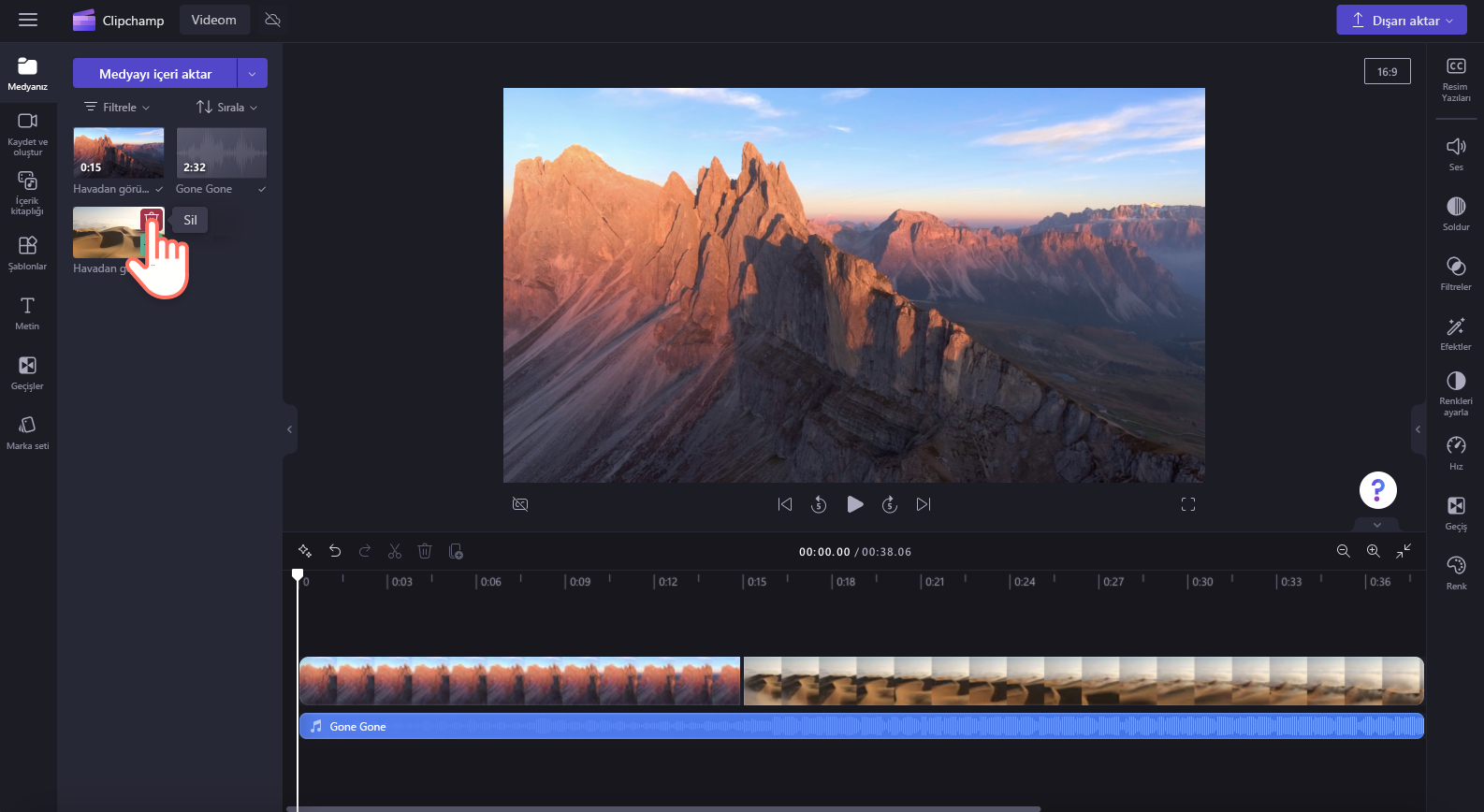
Uyarı içeren açılır pencere görüntülenir. Medya varlığınızı silmek için evet, sil düğmesine tıklayın veya düzenleyiciye geri dönmek için iptal düğmesine tıklayın.
Not: Medya varlığı silinirse buna bağlı tüm geçişler de zaman çizelgesinden kaldırılır.